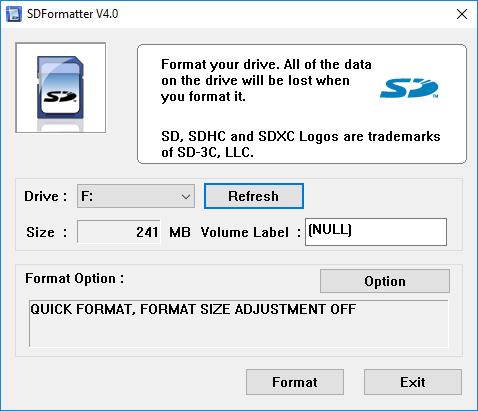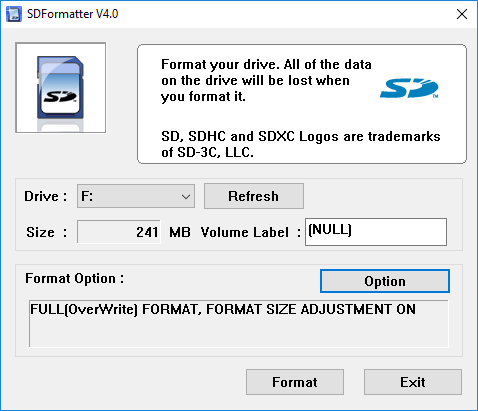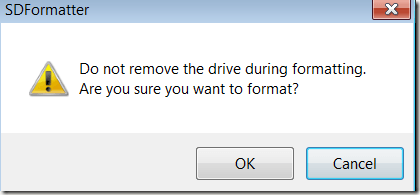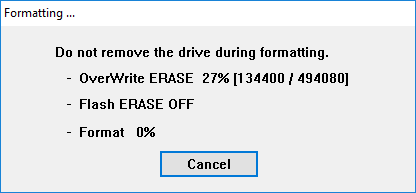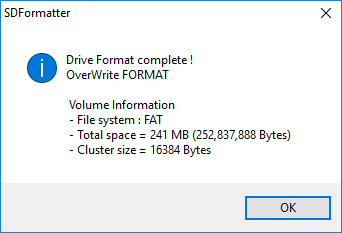SD 카드는 까다로운 도구 일 수 있습니다. 그들은 카메라와 휴대 전화에 앉아서 평생 동안 사진을 찍을 때까지 기다립니다. 그 시간에 응답을 멈 춥니 다. SD 카드가 언제 어디서 죽을지 예측할 수는 없지만 적절한 형식을 지정하면 카드의 수명이 연장되고 가능한 가장 많은 공간을 제공 할 수 있습니다.
SD 협회 strong> 은 SD 이 목적을위한 카드 포맷터. 예, 그들은 Windows에 포맷 기능이 내장되어 있다는 것을 알고 있지만 일반 운영 체제 포맷터를 사용하면 "최적의 성능을 경험하지 못할 수도 있습니다"라고 경고합니다. 번역 : SD 카드로 인해 화면이 작아지고 공간이 절약됩니다.
이 프로그램은 Mac과 Windows에서 모두 다운로드 할 수 있습니다. 모든 SD, SDHC 및 SDXC 카드가 지원되며 USB SD 카드 리더를 사용하여 포맷 과정을 진행하는 것이 좋습니다.
프로그램을 설치하고 실행하면 작은 화면으로 초기화됩니다.
프로그램을 시작하기 전에 SD 카드를 리더기에 삽입해야합니다. 이 프로그램은 모든 드라이브를 스캔하고 SD 카드의 드라이브를 찾을 정도로 똑똑합니다. 그렇지 않은 경우 새로 고침버튼을 클릭하기 만하면됩니다. 드롭 다운에 카드를 표시하는 데 문제가있는 경우 특정 유형의 카드 용 SDXC 드라이버를 설치해야 할 수 있습니다.
다음으로 옵션을 클릭하여 SD 카드를 어떻게 포맷할지 선택하십시오. 세 가지 "형식 유형"옵션을 나열하는 드롭 다운 메뉴가있는 대화 상자가 나타납니다. 첫 번째 빠른은 SD 카드의 마스터 부트 레코드 (MBR)를 삭제하는 표준 형식입니다. Windows 및 Mac에서는 Explorer또는 Finder를 사용하여 데이터에 액세스 할 수 없지만 데이터는 카드 자체에 남아 있습니다.
6
전체 (덮어 쓰기)옵션은 카드를 초기화하고 모든 데이터를 의미없는 데이터로 덮어 씁니다. 이 방법은 SD 카드에있는 데이터를 단순히 지우는 것보다 안전합니다. 이전에 기록한 데이터를 덮어 쓰면 검색하는 것이 훨씬 어렵 기 때문입니다. 이 옵션은 전체 (지우기)또는 빠른보다 오래 걸립니다.
전체 (지우기)옵션은 SD 카드의 데이터 특수 소프트웨어 및 도구를 사용하여이 방법을 사용하여 삭제 된 데이터를 검색 할 수 있습니다. 카드가이 방법을 지원하지 않으면 빠른형식으로 되돌아갑니다.
형식 유형드롭 다운 메뉴에서
전체 (덮어 쓰기)를 선택하고 형식 크기 조정strong>을 사용으로 변경하십시오. 메인 화면으로 돌아 가면 선택한 설정이 표시됩니다.
마지막으로 형식을 클릭하십시오.마지막으로 한 번 묻는 메시지가 표시됩니다. 확실하다면 확인을 클릭하십시오.
새로운 대화 상자가 포맷 과정의 상태를 표시합니다. 위에서 선택한 옵션의 경우 카드 전체를 임의의 데이터로 덮어 쓰고 카드를 포맷합니다. 대용량 디스크를 사용하는 경우 프로세스가 오래 걸릴 수 있습니다. 전체 프로세스가 완료 될 때까지 컴퓨터를 끄거나 디스크를 꺼내지 마십시오.
완료되면 대화 상자가 나타나 결과를 알려줍니다
전반적으로 프로그램이 잘 작동하고 카드를 오래 사용하고 데이터를 영구히 삭제할 수 있습니다. 당신이 다른 사람에게 그것을 줄 계획이라면. 질문이 있으시면 언제든지 의견을 남기십시오. 즐기십시오!